Erster Blick: Mit der Windows 11-Vorschau können Sie ZIP-, 7z- und TAR-Archive nativ erstellen
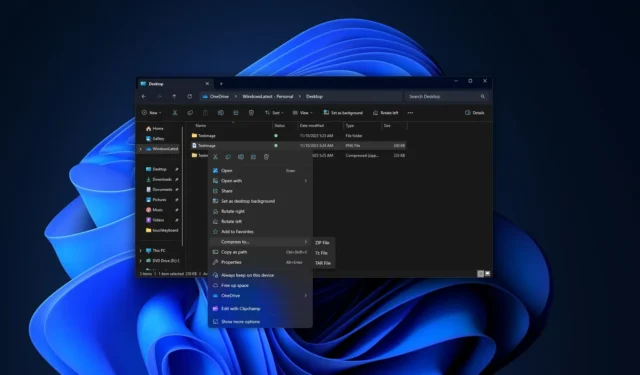
Windows 11 Build 25992 wurde mit einer undokumentierten Änderung ausgeliefert – der Möglichkeit, Archive nativ in. zip zu erstellen. 7z, und. tar-Formate, indem Sie mit der rechten Maustaste auf eine beliebige Datei klicken. Diese Funktion wurde erstmals während der Build 2023-Entwicklerkonferenz vorgestellt und wird nun einigen Benutzern im Rahmen des Insider-Programms zur Verfügung gestellt.
Wie erstellt man ein Archiv ohne die Drittanbieter-App in Windows 11-Vorschau-Builds? Sie müssen im Datei-Explorer mit der rechten Maustaste auf die Datei klicken, die Option „Komprimieren in“ auswählen und das unterstützte Archivformat auswählen. Dadurch wird die ausgewählte Datei automatisch in Ihrem bevorzugten Format archiviert.
Windows 11 unterstützt bereits die Anzeige von einem Dutzend Archivdateiformaten, darunter. rar,. 7z,. Teer,. tar.gz,. tar.bz2,. tar.zst,. tar.xz,. tgz,. tbz2,. tzst, und. txz, wenn Sie das neueste optionale Update ( KB5031455 ) herunterladen und installieren. In einem kommenden Update können Sie Archivdateien erstellen.
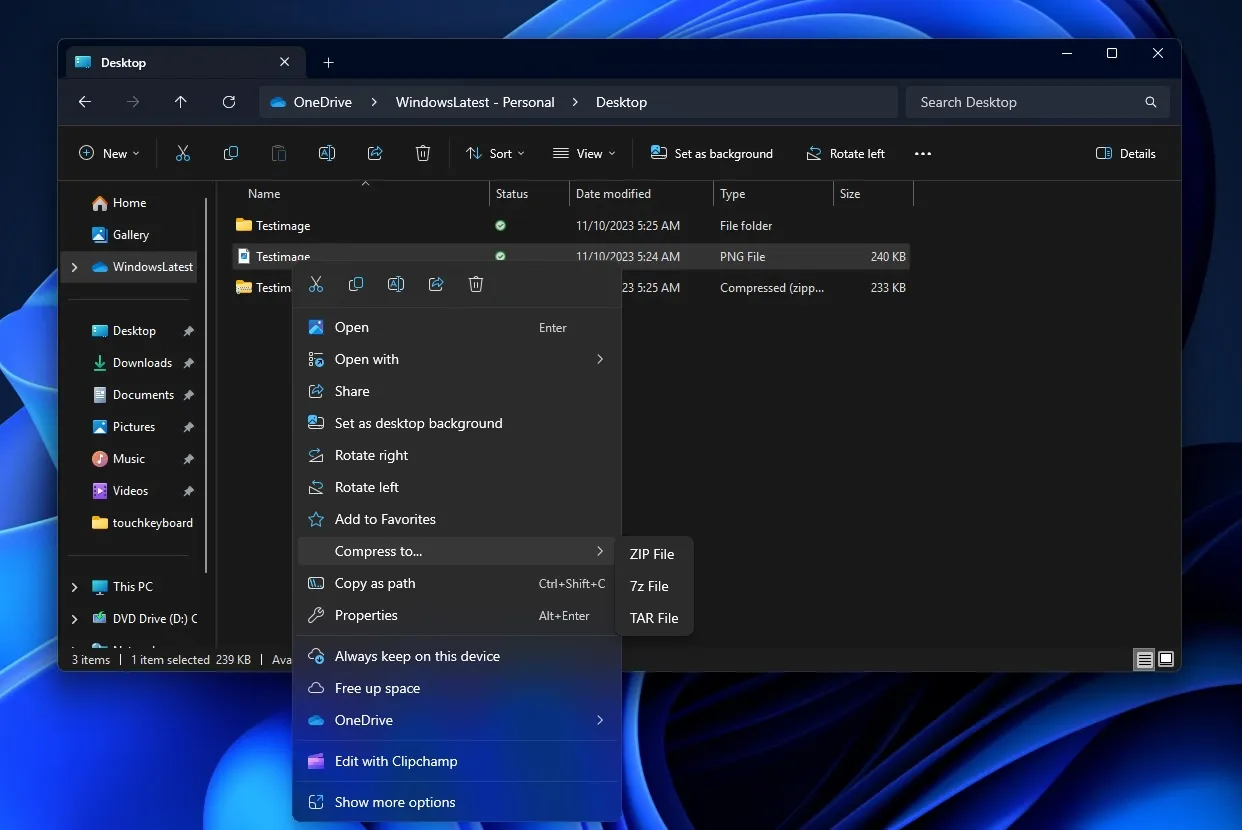
Diese Funktion wird derzeit in Vorschau-Builds getestet.
Unsere Tests haben gezeigt, dass das Erstellen von Zip-, 7-zip- und TAR-Archiven in Windows 11 Build 25992 (Canary) oder neuer möglich ist. Microsoft testet zunächst die native Archivunterstützung mit Canary Channel-Benutzern des Windows Insider-Programms, und unseren Quellen zufolge wird die Funktion eher früher als später zu Windows 11 23H2 und 22H2 hinzugefügt.
Schauen Sie sich die native Erstellung von Archiven in Windows 11 genauer an
Wenn Sie jemals versucht haben, eine Archivdatei unter Windows zu erstellen, hätten Sie eine Drittanbieter-App wie WinRAR oder 7-Zip verwendet. Mit diesen Apps von Drittanbietern können Sie komprimierte Dateien extrahieren oder Dateien in tragbarere Formate komprimieren, z. rar bzw. zip, die immer in kleineren Größen erhältlich sind.
Mit der nativen (wie in der integrierten) Unterstützung dieser Dateiformate können Sie mit Windows 11 dieselben Archive erstellen, wie dies zuvor ohne 7-Zip oder WinRAR nicht möglich war.
Klicken Sie zunächst mit der rechten Maustaste auf eine beliebige Datei und wählen Sie „Komprimieren nach…“. Dadurch wird im Kontextmenü ein Untermenü geöffnet, in dem Sie zusätzlich zu ZIP zwischen der Erstellung von 7-zip- und TAR-Archiven wählen können.
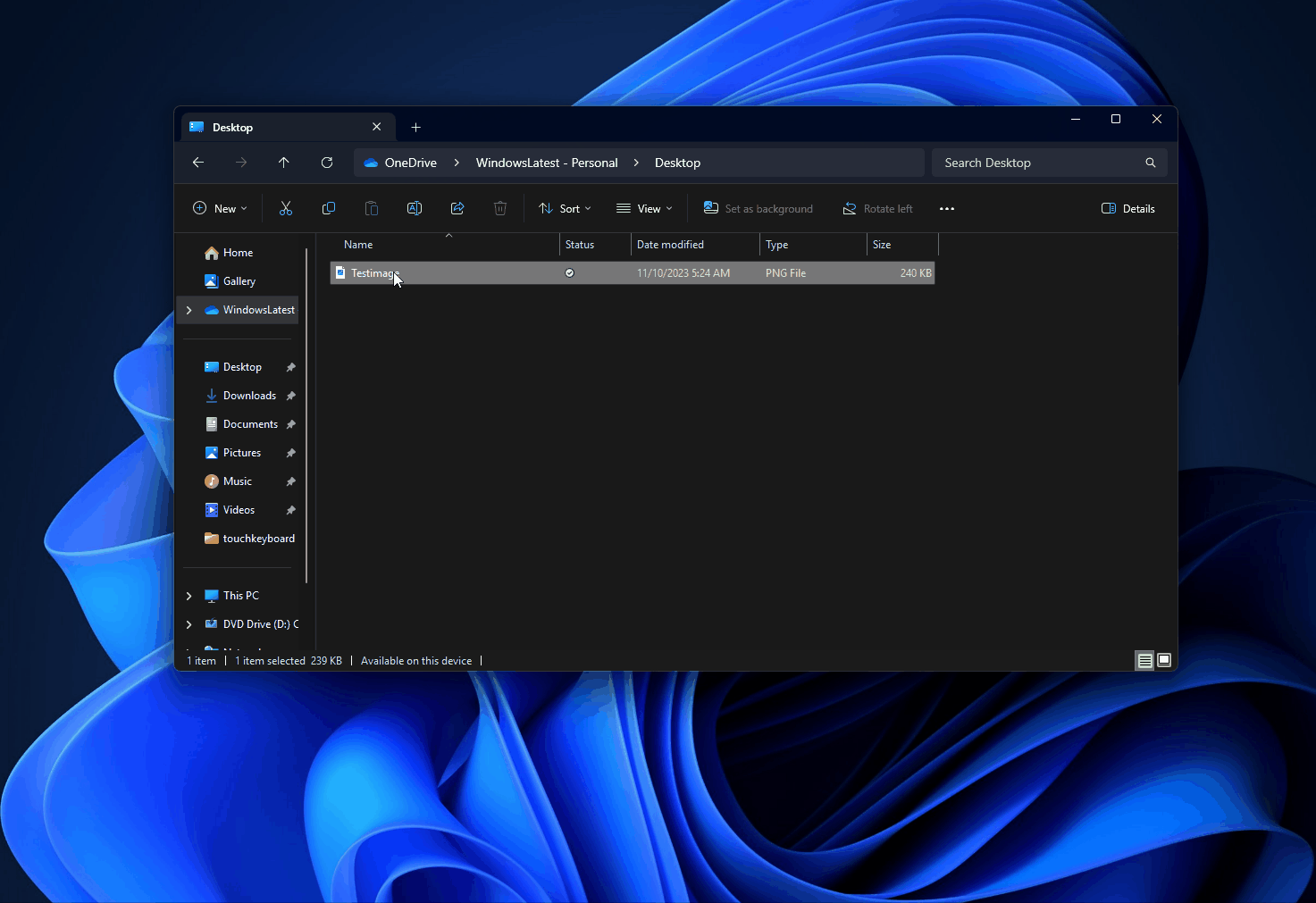
Wie Sie im obigen GIF sehen können, das wir aufgenommen haben, kann Windows 11 fast sofort ein Archiv erstellen, ähnlich wie die beliebten Apps von Drittanbietern.
Mit diesem Update kann Windows 11 Dateien effektiver komprimieren, wodurch sie kleiner werden und einfacher und sicherer versendet werden können. Es eignet sich wirklich gut zum Verkleinern von Dateigrößen, insbesondere mit. 7z und. tar-Formate. Dies ist ideal für Personen, die mit großen Dateien arbeiten oder viele Daten haben, da es Platz spart und die gemeinsame Nutzung von Dateien beschleunigt.
Im Moment ist es nicht möglich, eine passwortgeschützte Datei zu dekomprimieren oder zu komprimieren, aber die Funktion wird höchstwahrscheinlich verfügbar sein.


Schreibe einen Kommentar